MQTT-SN ゲートウェイ
MQTT-SN(MQTT for Sensor Networks)は、ワイヤレスセンサーネットワーク向けの軽量なパブサブプロトコルです。EMQX MQTT-SN ゲートウェイは、これらのデバイスが EMQX に接続して通信できるようにし、MQTT-SN と標準 MQTT プロトコル間の橋渡しを行います。
本ページでは、EMQX における MQTT-SN ゲートウェイの設定方法と使用方法を紹介します。
TIP
MQTT-SN ゲートウェイは MQTT-SN v1.2 に基づいています。
MQTT-SN ゲートウェイの有効化
EMQX 5.0 では、MQTT-SN ゲートウェイはダッシュボード、REST API、および設定ファイル base.hocon から設定および有効化できます。本節ではダッシュボードを使った設定例を示し、操作手順を説明します。
EMQX ダッシュボードの左側ナビゲーションメニューで Management -> Gateways をクリックします。Gateways ページにはサポートされているすべてのゲートウェイが一覧表示されます。MQTT-SN を見つけ、Actions 列の Setup をクリックすると、Initialize MQTT-SN ページに遷移します。
TIP
EMQX をクラスターで運用している場合、ダッシュボードや REST API で行った設定はクラスター全体に影響します。特定のノードのみ設定を変更したい場合は、base.hocon で設定してください。
設定を簡略化するため、EMQX は Gateways ページのすべての必須フィールドにデフォルト値を用意しています。大幅なカスタマイズが不要な場合、MQTT-SN ゲートウェイは以下の3クリックで有効化できます。
- Basic Configuration タブで Next をクリックし、すべてのデフォルト設定を受け入れます。
- 次に Listeners タブに遷移し、EMQX はポート1884で UDP リスナーを事前設定しています。ここでも Next をクリックして設定を確定します。
- 最後に Enable ボタンをクリックして MQTT-SN ゲートウェイを有効化します。
ゲートウェイの有効化が完了すると、Gateways ページに戻り、MQTT-SN ゲートウェイのステータスが Enabled と表示されていることを確認できます。

上記の設定は REST API でも行えます。
例:
curl -X 'PUT' 'http://127.0.0.1:18083/api/v5/gateways/mqttsn' \
-u <your-application-key>:<your-security-key> \
-H 'Content-Type: application/json' \
-d '{
"name": "mqttsn",
"enable": true,
"gateway_id": 1,
"mountpoint": "mqttsn/",
"listeners": [
{
"type": "udp",
"bind": "1884",
"name": "default",
"max_conn_rate": 1000,
"max_connections": 1024000
}
]
}'詳細な REST API の説明は REST API - Gateway をご覧ください。
カスタマイズが必要で、リスナーの追加や認証ルールの設定を行いたい場合は、MQTT-SN ゲートウェイのカスタマイズ セクションをお読みください。
MQTT-SN クライアントとの連携
クライアントライブラリ
MQTT-SN ゲートウェイを構築した後、MQTT-SN クライアントツールを使って接続をテストし、正常に動作しているか確認できます。以下は推奨される MQTT-SN クライアントツールの例です。
パブリッシュ/サブスクライブ
MQTT-SN プロトコルはパブリッシュ/サブスクライブの動作を以下のように定義しています。
- MQTT-SN プロトコルの
PUBLISHメッセージはパブリッシュ操作に使用され、トピックおよび QoS はこのメッセージで指定されます。 SUBSCRIBEメッセージはサブスクライブ操作に使用され、トピックおよび QoS はこのメッセージで指定されます。UNSUBSCRIBEメッセージはサブスクライブ解除操作に使用され、トピックはこのメッセージで指定されます。
MQTT-SN ゲートウェイのカスタマイズ
デフォルト設定に加え、EMQX はさまざまな設定オプションを提供し、特定のビジネス要件に柔軟に対応できます。本節では Gateways ページで利用可能な各フィールドについて詳しく解説します。
基本設定
Basic Configuration タブでは、ゲートウェイ ID のカスタマイズ、あらかじめ定義されたトピックリストの設定、ゲートウェイの MountPoint 文字列の設定が可能です。以下のスクリーンショット下の説明をご参照ください。
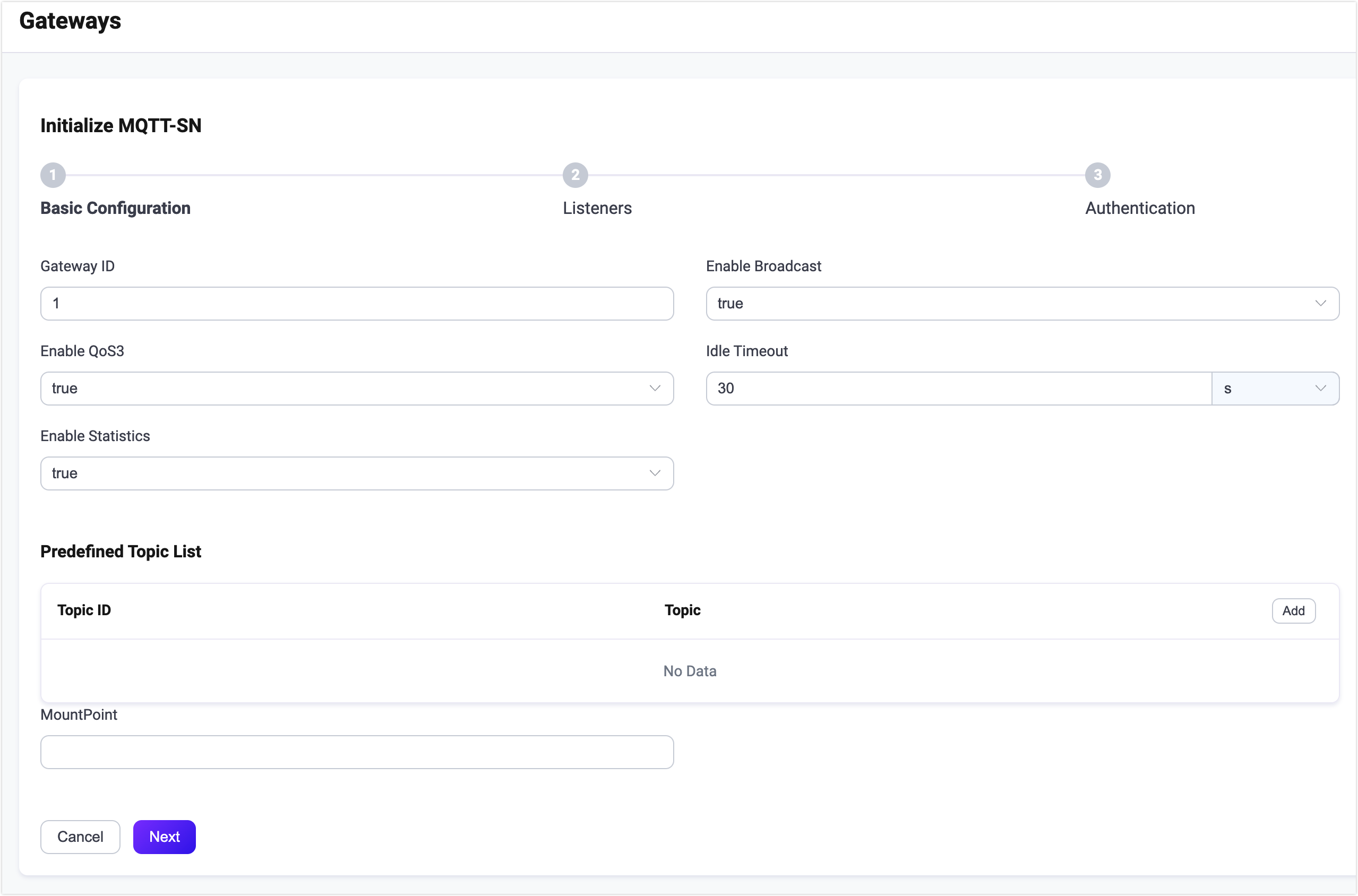
Gateway ID:ゲートウェイの一意の識別子を設定します。例:1。
Enable Broadcast:ゲートウェイがゲートウェイ広告をクライアントにブロードキャストするかどうかを設定します。指定した Gateway ID を含むメッセージをブロードキャストします。デフォルトは
true、選択肢はtrueまたはfalse。Enable QoS3:ゲートウェイが QoS 3(Exactly-once)メッセージ配信をサポートするかどうかを設定します。この設定は、
PUBLISHメッセージのみゲートウェイに送信する基本的なクライアント向けです。デフォルトはtrue、選択肢はtrueまたはfalse。Idle Timeout:MQTT-SN クライアントが非アクティブとみなされ切断されるまでの秒数を設定します。デフォルトは
30s。Enable Statistics:ゲートウェイが統計情報を収集・報告するかどうかを設定します。デフォルトは
true、選択肢はtrueまたはfalse。Predefined Topic List:あらかじめ定義されたトピック ID と対応するトピック名を設定します。Add をクリックして新しいエントリを追加できます。
- Topic ID:トピック ID を設定します。1~65535 の整数で指定します。
- Topic:トピック名を設定します。
MountPoint:パブリッシュやサブスクライブ時にすべてのトピックの前に付加される文字列を設定します。異なるプロトコル間でメッセージルーティングの分離を実現するために使用します。例:
mqttsn/注意:このトピックプレフィックスはゲートウェイが管理します。MQTT-SN クライアントはパブリッシュやサブスクライブ時にこのプレフィックスを明示的に付加する必要はありません。
リスナーの追加
デフォルトでは、名前が default の UDP リスナーがポート 1884 で設定されており、1秒あたり最大1,000接続、最大1,024,000同時接続をサポートしています。Settings をクリックすると詳細設定が可能で、Delete でリスナーを削除できます。+ Add Listener をクリックすると新しいリスナーを追加できます。
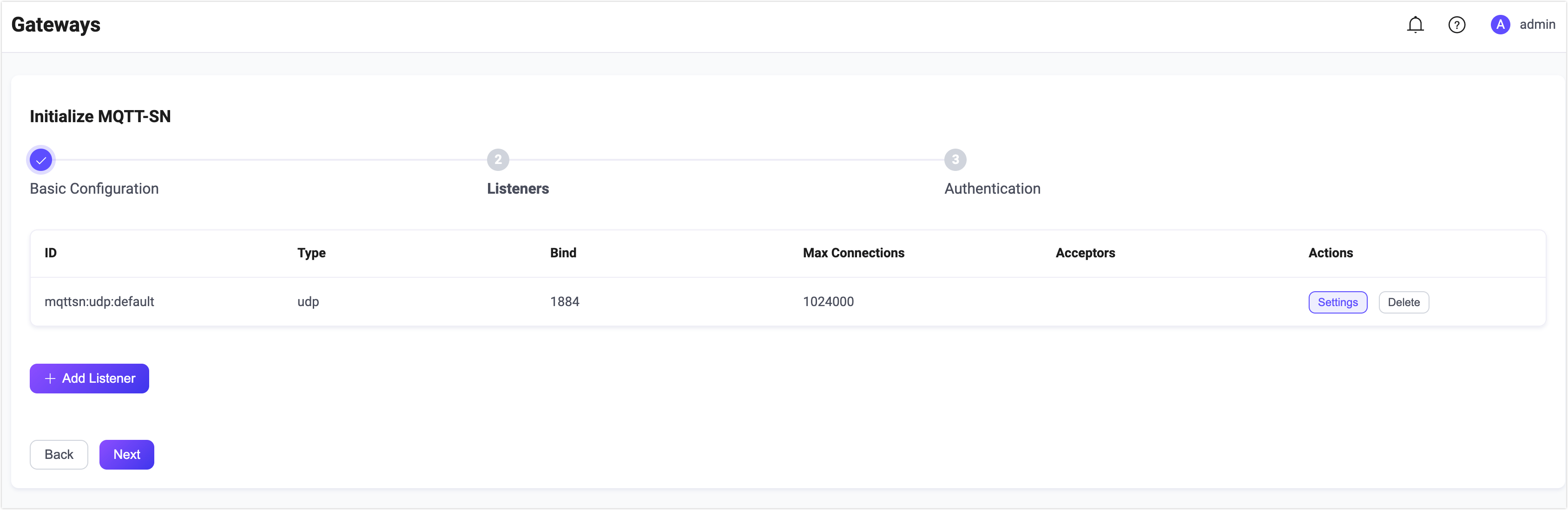
Add Listener をクリックすると Add Listener ページが開き、以下の設定が可能です。
基本設定
- Name:リスナーの一意識別子を設定します。
- Type:プロトコルタイプを選択します。MQTT-SN では udp または dtls を選択可能です。
- Bind:リスナーが接続を受け付けるポート番号を設定します。
- MountPoint(任意):パブリッシュやサブスクライブ時にすべてのトピックの前に付加される文字列を設定し、異なるプロトコル間でメッセージルーティングの分離を実現します。
リスナー設定
- Acceptor(DTLS リスナーのみ):アクセプタプールのサイズを設定します。デフォルトは 16。
- Max Connections:リスナーが処理可能な同時接続の最大数を設定します。デフォルトは 1024000。
- Max Connection Rate:リスナーが1秒あたり受け入れ可能な新規接続の最大レートを設定します。デフォルトは 1000。
UDP 設定
- ActiveN:ソケットの
{active, N}オプションを設定します。これはソケットが能動的に処理できる受信パケット数です。詳細は Erlang Documentation - setopts/2 を参照してください。 - Buffer:受信および送信パケットを格納するバッファのサイズを KB 単位で設定します。
- Receive Buffer:受信バッファのサイズを KB 単位で設定します。
- Send Buffer:送信バッファのサイズを KB 単位で設定します。
- SO_REUSEADDR:ローカルでのポート番号再利用を許可するかどうかを設定します。
DTLS 設定(DTLS リスナーのみ)
TLS Verify の有効化はトグルスイッチで設定できます。ただし、その前に関連する TLS Cert、TLS Key、および CA Cert 情報を設定する必要があります。ファイルの内容を直接入力するか、Select File ボタンでアップロードしてください。詳細は Enable SSL/TLS Connection をご覧ください。
続いて以下の設定が可能です。
- DTLS Versions:サポートする DTLS バージョンを設定します。デフォルトは dtlsv1.2 と dtlsv1。
- Fail If No Peer Cert:クライアントが空の証明書を送信した場合に接続を拒否するかどうかを設定します。デフォルトは false、選択肢は true または false。
- Intermediate Certificate Depth:ピア証明書に続く有効な認証パスに含まれる、自己発行でない中間証明書の最大数を設定します。デフォルトは 10。
- Key Password:プライベートキーがパスワード保護されている場合に使用するパスワードを設定します。
認証の設定
MQTT-SN プロトコルの接続メッセージはクライアントの Client ID のみを提供するため、MQTT-SN ゲートウェイは HTTP サーバー認証 のみをサポートしています。
クライアント情報の生成ルールは以下の通りです。
- Client ID:
CONNECTメッセージの Client ID フィールドを使用します。 - Username:未定義
- Password:未定義
ここではダッシュボードを例に認証設定の手順を説明します。
Gateways ページで MQTT-SN を見つけ、Actions 列の Setup をクリックし、Authentication タブに入ります。
Create Authentication をクリックし、Mechanism に Password-Based を選択、Backend に HTTP Server を選択します。続いて Configuration タブで認証ルールを設定します。
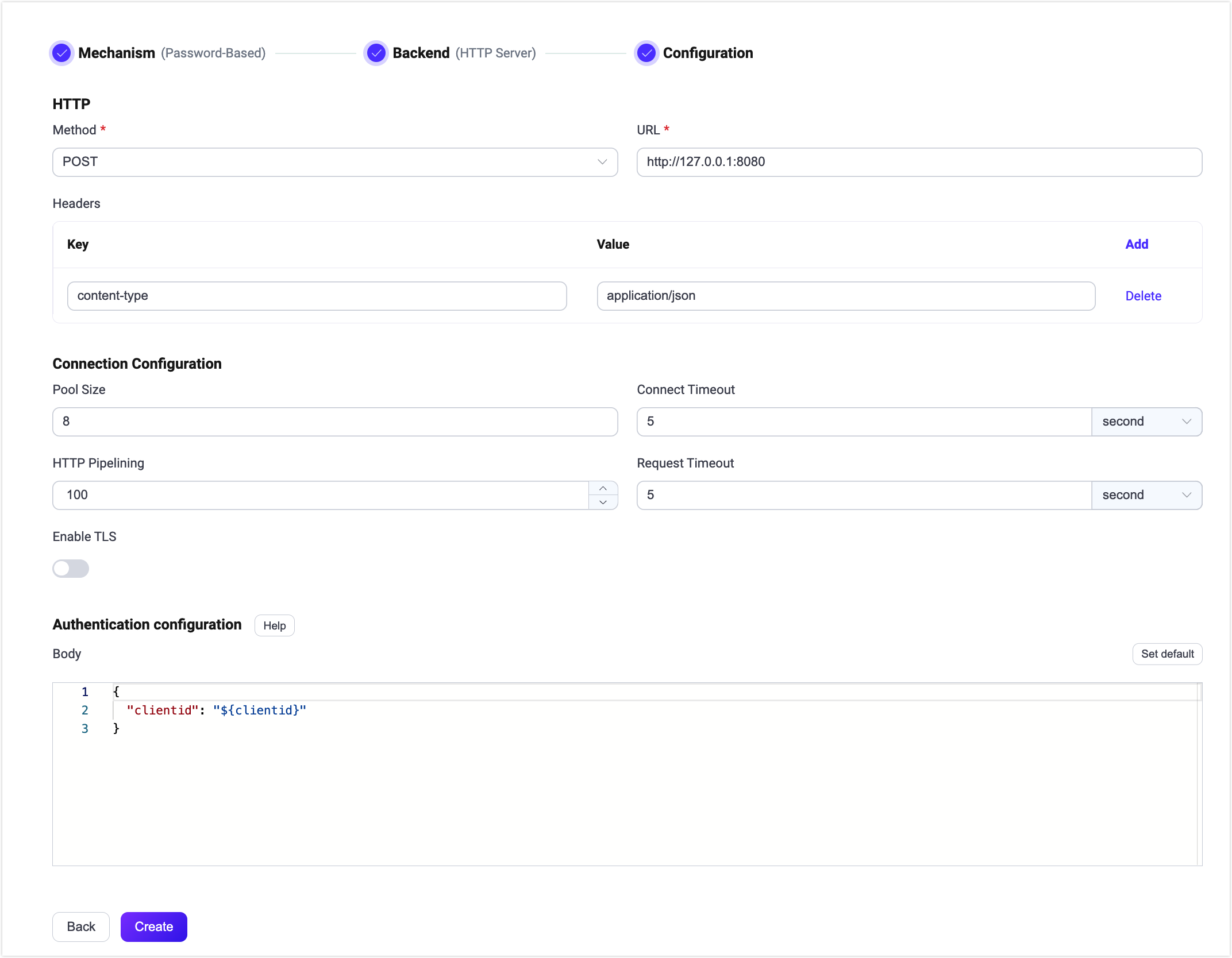
各フィールドの詳細は HTTP サーバー認証 をご参照ください。
上記の設定は REST API でも行えます。
例:
curl -X 'POST' 'http://127.0.0.1:18083/api/v5/gateway/mqttsn/authentication' \
-u <your-application-key>:<your-security-key> \
-H 'Content-Type: application/json' \
-d '{
"method": "post",
"url": "http://127.0.0.1:8080",
"headers": {
"content-type": "application/json"
},
"body": {
"clientid": "${clientid}"
},
"pool_size": 8,
"connect_timeout": "5s",
"request_timeout": "5s",
"enable_pipelining": 100,
"ssl": {
"enable": false,
"verify": "verify_none"
},
"backend": "http",
"mechanism": "password_based",
"enable": true
}'